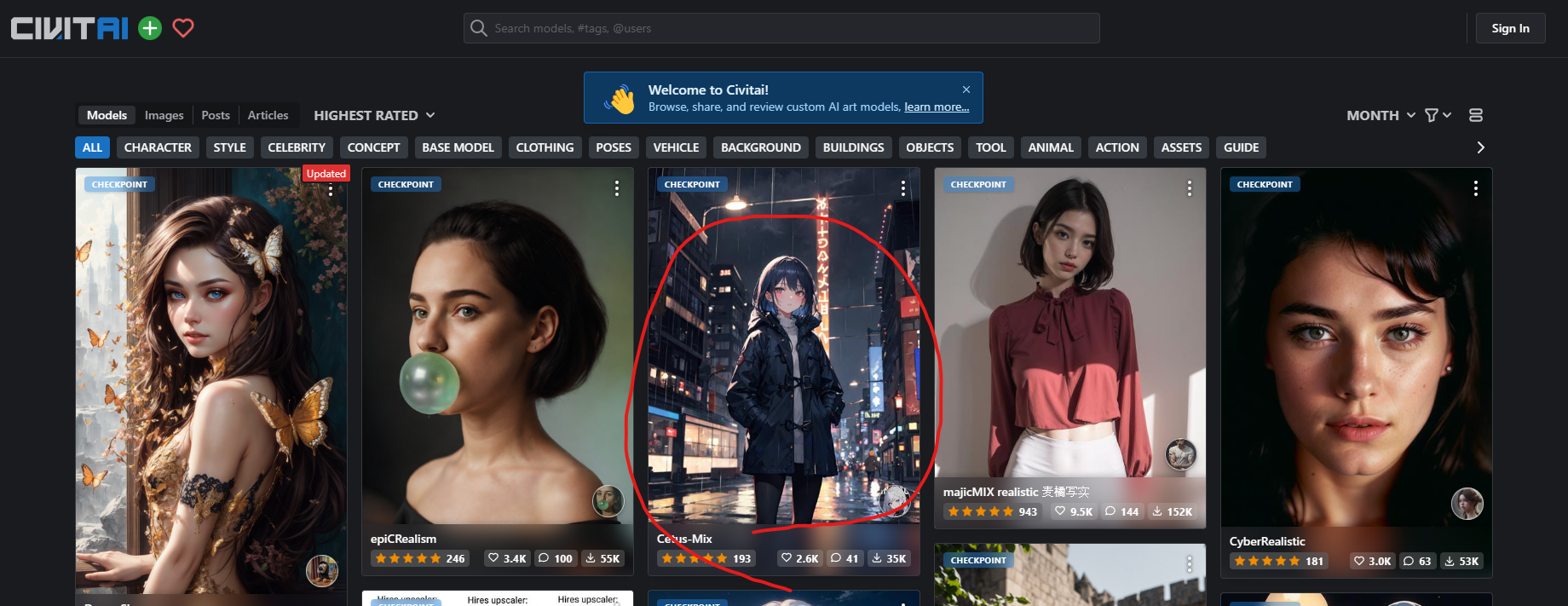StableDiffusion(스테이블 디퓨전) 사용기 - 05 멀티 컨트롤넷을 사용해봅시다.OpenPose 와 Depth를 사용해보겠습니다. OpenPose로 원하는 자세를 취한 인물을Depth 깊이맵 배경에 넣어보겠습니다. [멀티 컨트롤넷 설정]멀티 컨트롤넷을 사용하려면 설정해줘야 할게 있습니다.요 UI가 보이지 않아서 당황했는데 검색해도 잘 나오지 않더라구요. 요 ControlNet Unit 을 여러개 사용하는 탭이 보이지 않는 경우 세팅해줘야 할게 있습니다. 스테이블 디퓨전 웹UI에서 Settings 탭으로 가신 뒤 좌측 메뉴에서 ControlNet으로 들어가줍니다. 그리고 MultiControlNet: Max models amount 라는 항목을 보시면 기존적으로 3개로 세팅되어있습니다.그런데 뭔..